
Gandrīz katrs lietotājs vismaz vienu reizi mijiedarbības laikā ar datoru radušās kļūdas, kura saturs norāda uz nepieciešamā DLL faila sistēmas trūkumu. Bibliotēka, ko sauc par Fptr10.dll, dažkārt ir radušās arī šādos paziņojumos, bet tas notiek tikai no tiem lietotājiem, kuri strādā ar programmatūru no ATOL uzņēmuma vai 1C. Tālāk mēs vēlamies demonstrēt pieejamās metodes šīs problēmas risināšanai, kas jāizmanto atbrīvojums, līdz tiek atrasts pareizais risinājums.
1. metode: uzstādīšana fptr10.dll
Vismazāk tērēsim vismazāko piepūli, ja fptr10.dll lejupielādēs un nomainītu to ar bojātu failu vai ievietotu to programmas saknes mapē, ja tas ir pazudis.Kad parādās kļūda parādās, pārbaudiet failu sistēmā, izmantojot mūsu raksta 4. metodi.
2. metode: pārinstalēt programmatūru ar invalīdiem antivīrusu
Ja jums radušās problēma uzreiz pēc instalēšanas programmas no 1C vai Atol, pretvīrusu aizsardzība uzstādīta uz datora ir aizdomīgs. Tas ir pilnīgi iespējams, ka lietojumprogrammas instalēšana nolemj, ka fptr10.dll nav pierādīta bibliotēka, jo tas nav iekļauts uzticamajā failu datu bāzē vai tiek izmantots tikai šajā programmatūrā, kā rezultātā objekts tiek ievietots karantīna un dzēsts. Ne vienmēr ir iespējams to atjaunot pats, turklāt citi DLL objekti tiek izdzēsti kopā ar failu. Tāpēc vienkāršākais veids tiks atinstalēt darba rīku, tad izslēdziet antivīrusu kādu laiku un sākt instalēšanu vēlreiz. Lasiet par visu to izvietotajā formā citos mūsu materiālos, vienlaikus noklikšķinot uz tālāk norādītajām saitēm.
Lasīt vairāk:
Noņemiet programmas datorā
Programmu atinstalēšana attālā datorā
Atspējot antivīrusu
Rokasgrāmata programmu instalēšanai datorā
3. metode: zīmolu ierīču atjaunināšana
Vairumā gadījumu FPTR10.DLL bibliotēka attiecas uz vadītājiem, uz pieslēgtajām ierīcēm. Ja Jums ir, izmantojot veco programmatūras versiju, ieteicams doties uz pēdējo atbalstītās lieta, ka attīstītāji paši ir ieteicams darīt. Mēs nevaram dot viennozīmīgu padomu par šo tēmu, iesniedzot saites uz oficiālām vietnēm, lai saņemtu atjauninājumus, un noskaidrot tikai to, kas jums ir nepieciešams, lai atvairīt no iekārtas modeļa un programmu, kas pašlaik ir instalēta datorā. Ja jums ir papildu jautājumi par šo tēmu, jūs vienmēr varat sazināties ar ierīces sniedzējam, lai saņemtu bezmaksas konsultāciju par tā saderību ar operētājsistēmu.

4 metode: Manuāla Reģistrācijas FPTR10.dll
Manuālā reģistrācija bibliotēkas izskatāmā šodien ir tikai pasākums testēšanas sistēmas nepilnības, kas regulāri gadās trešo personu bibliotēkām. Tas ir atkārtoti uzstādot failu caur "Command Line", izmantojot konsoli lietderība. Tas nozīmē, ka lietotājam ir patstāvīgi veikt darbību, kas normālos apstākļos tiek veikts ar sevi. Tas izskatās šādi:
- Atveriet "Start" un doties uz "Command Line". Noteikti, lai uzsāktu to vārdā administratora, pretējā gadījumā tas nebūs iespējams uzsākt sistēmas lietderību reģistrācijas trūkuma dēļ tiesību.
- Lai sāktu ar, izmantojiet REGSVR32 / U FPTR10.DLL komandu, aktivizējot to, nospiežot taustiņu ENTER. Tas atcels pašreizējo reģistrāciju bibliotēkas, ja tas pastāv. Tas ir nepieciešams, lai tagad izveidotu jaunu reģistrāciju.
- To var izdarīt, ievadot līdzīgu komandu REGSVR32 / I FPTR10.DLL. Pēc tam, paziņojums vajadzētu parādīties uz ekrāna, kas norāda uz veiksmīgu darbību.


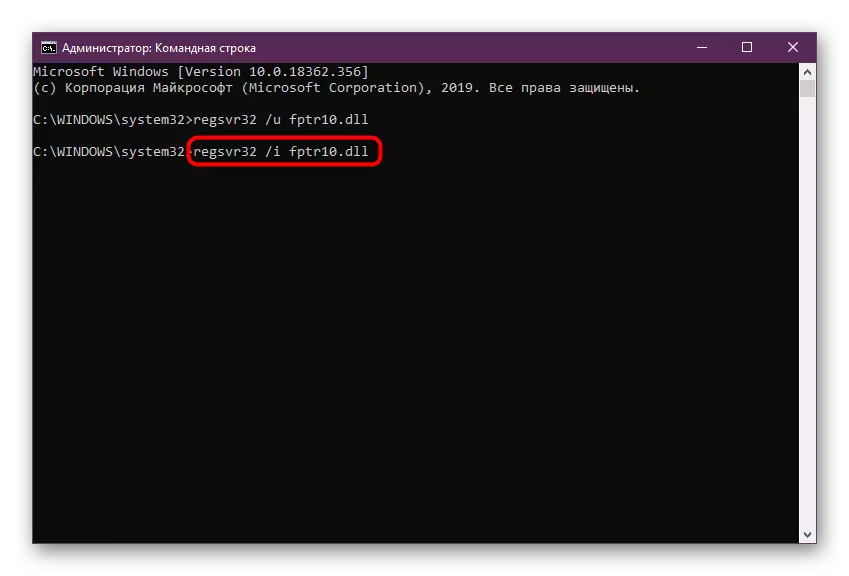
Tomēr, ja fails ir patiešām trūkst operētājsistēmu, visi šie norādījumi nedos nekādu rezultātu vispār, un papildus logs parādīsies uz ekrāna, ka norādītā DLL komponents netika atrasts. Šajā gadījumā, tas paliek tikai, lai izmantotu no divām iespējām, kas būs gala šodienas rakstā.
5. Metode: jaunāko Windows atjauninājumus iestatīšana
Tas reti notiek, ka konflikti ar fptr10.dll ir saistīti ar jaunāko Windows atjauninājumu trūkumu. Tomēr daži lietotāji, kas saduras ar līdzīgu problēmu, apgalvo, ka kļūda pazuda pēc sistēmas atjauninājumu uzstādīšanas. Nekāds kaitējums operētājsistēmai netiks dots, tāpēc mēs iesakām ātri un viegli pārbaudīt datoru atjauninājumiem. Padariet to vieglākais veids:
- Atveriet "Start" un pāriet uz "Vadības panelis". Windows 10 uzvarētājiem vajadzētu noklikšķināt uz pogas, kas ir pārnesuma veidā, lai pārietu uz izvēlni "Parametru".
- Šeit atlasiet kategoriju "Update un Security" vai "Windows Update Center".
- Lai sāktu šo darbību, noklikšķiniet uz pogas "Pārbaudīt atjauninājumus".
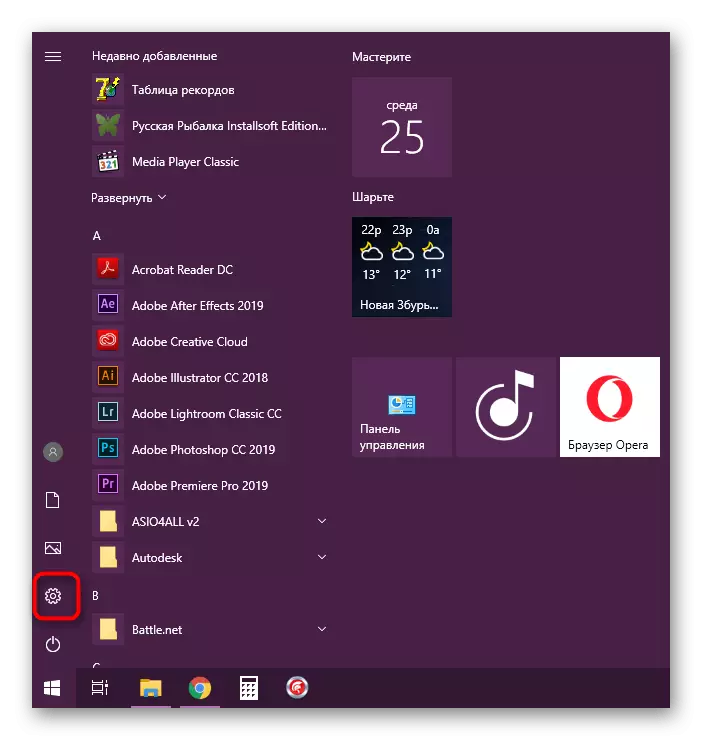


Tas paliek tikai gaidīt skenēšanu. Ja tiek atrasti visi atjauninājumi, tie tiks ielādēti un instalēti automātiski, pēc kura jūs informēsit nepieciešamību restartēt OS. Dariet to, lai pabeigtu instalāciju un sniegtu visas izmaiņas, kas stājas spēkā. Ja rodas problēmas šajā posmā vai parādās papildu jautājumi, mēs iesakām sazināties ar atsevišķiem materiāliem Windows atjaunināšanas tēmā, izmantojot papildu atsauces.
Lasīt vairāk:
Windows 10 atjauninājumu instalēšana
Instalējiet Windows 10 atjauninājumus manuāli
Windows atjaunināšanas problēmu novēršana
Virs jums ir pazīstami ar piecām dažādām kļūdu labošanas iespējām ar Fptr10.dll trūkumu sistēmā Windows. Kā jūs varat redzēt, neviens no tiem nevar saukt par efektīvu simts procentiem, jo vienmēr ir varbūtība, ka iegūtā programmatūra sākotnēji tika izplatīta ar darbības traucējumiem vai tas ir vienkārši nesaderīgs ar šo datoru. Ja jūs nekad nav izdevies atrisināt šo problēmu, sazinieties tieši ar programmatūras piegādātāju, lai noskaidrotu detaļas un padomus, lai atrisinātu grūtības.
